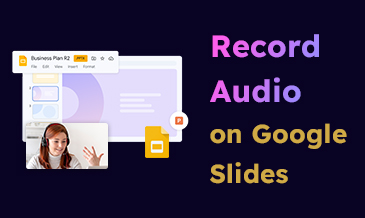Grabador de pantalla DiReec - Graba tu pantalla con facilidad
- ● Soporte 4K, 60 FPS, o incluso grabación de pantalla de mayor resolución
- ● Grabar pantalla, cámara weby audio simultáneamente o individualmente
- ● Oferta en tiempo real y post-grabación capacidades de anotación
- ● Exportar archivos grabados a varios formatos como MP4, AVI, MP3, etc.
Cómo hacer una voz en off en Presentaciones de Google (Guía completa)
Si está buscando una forma adecuada de hacer que sus Presentaciones de Google sean más refinadas y fáciles de entender, agregar voz en off es sin duda una muy buena opción. La voz en off puede hacer que su contenido visual y plano cobre vida y sea más fácil de entender para su audiencia. Con una locución bien preparada y realizada, podrás expresar más fácilmente lo que quieres mostrar a través de Presentaciones de Google.
So cómo hacer una voz en off en Presentaciones de Google? Es fácil hacer eso. Puedes agregar la voz en off que necesitas en Presentaciones de Google en unos sencillos pasos. El único problema es que Google Slides no tiene la función de grabar audio, por lo que debes contar con un excelente software de grabación de audio para grabar tu voz en off con anticipación.
En este blog, le mostraremos cómo agregar voz en off a Presentaciones de Google y cómo grabar audio para Presentaciones de Google. Sigue leyendo y comenzaremos.
Parte 1. ¿Cómo agregar una voz en off en Presentaciones de Google con una nota de audio existente?
Es fácil agregar una voz en off en Presentaciones de Google si ya ha preparado una nota de audio. Como parte del conjunto de servicios de Google Drive, Presentaciones de Google admite la adición de audio desde Google Drive.
A continuación se explica cómo agregar voz en off en Presentaciones de Google con su nota de audio existente:
- Sube tu nota de audio a Google Drive. Colóquelo donde sea fácil de encontrar, para que pueda encontrarlo más tarde.
- Abra sus Presentaciones de Google y elija recuadro en la barra de menú.
- Seleccione Audio en el menú desplegable. Aparecerá una ventana, luego podrá seleccionar el audio para insertar.
- Seleccione la nota de audio que acaba de cargar en su Google Drive. Su nota de audio se agregará como voz en off. En Presentaciones de Google, puedes ver un ícono de altavoz, donde puedes reproducir la voz en off y cambiar su volumen. También puedes usar el menú de la derecha para cambiar configuraciones más detalladas de tu voz en off.
Parte 2. ¿Cómo grabar una voz en off en Presentaciones de Google?
Como mencionamos al principio, Google Slides y Google Drive no tienen la función de grabar audio. Necesitará una grabadora de voz que le ayude a grabar su propio audio. Aquí te listamos dos métodos sencillos y prácticos para ti, puedes elegir según tus necesidades.
¿Cómo poner voz en diapositivas de Google rápidamente?
Grabadora de voz en línea Direec es una grabadora en línea fácil de usar que puede grabar audio con sólo unos pocos clics. Una de sus características más atractivas es la posibilidad de grabar el audio del dispositivo y el micrófono al mismo tiempo sin descargar nada adicional.
A continuación se explica cómo hacer una voz en off en Presentaciones de Google con Direec Online Voice Recorder:
- Visite la grabadora de voz en línea DiReec. Haga clic en el "Iniciar grabaciónBotón ”para acceder a la interfaz principal. Luego, marca el Micrófono para capturar tu audio. Además, si desea incluir música incidental en su voz en off, seleccione la opción Sonido del sistema. De esta manera, la música de fondo se combinará perfectamente con tu narración. Cuando esté listo, haga clic en "Iniciar grabación" para grabar su voz en off.
- Tu voz en off comenzará después de una cuenta regresiva. Si necesita pausar la grabación por algún motivo, presione el botón pausa icono. Si tu voz en off está terminada, presiona el Detener icono para finalizar el registro.
- Una vez que termine de grabar, el archivo de audio que acaba de grabar se exportará instantáneamente. Puede obtener una vista previa de la voz en off haciendo clic en el ícono de reproducción. Si está satisfecho con él, presione el botón Descargar para guardar el archivo MP3.
¿Cómo hacer una voz en off en Presentaciones de Google en Mac y Windows?
Aunque Direec Online Voice Recorder es una herramienta de grabación en línea muy sencilla y rápida, no es adecuada para todas las locuciones. Si necesita grabar una voz en off más larga o asegurarse de que su voz en off sea clara y de alta calidad, necesitará una herramienta más adecuada.
Aquí te recomendamos Grabador de pantalla DiReec. Es una práctica grabadora compatible con sistemas Windows y Mac, lo que le permite grabar audio o vídeo en muchos formatos diferentes y en alta calidad. Además, cuenta con funciones de reducción de ruido y mejora del sonido para mejorar la calidad de su narración. Además de eso, es confiable y estable, puedes usarlo para grabar voces en off sin ningún retraso. En una palabra, DiReec es la herramienta ideal para grabar voces en off para Presentaciones de Google.
Aquí se explica cómo hacer una voz en off en Presentaciones de Google con DiReec Screen Recorder; Antes de hacer voz en off en Presentaciones de Google, descargue primero DiReec Screen Recorder.
- Acceda al Grabador de pantalla DiReec. Luego, ingrese el Audio modo. Conecte su micrófono a su PC y selecciónelo desde el Micrófono opción. Si desea agregar música de fondo a su voz en off, active la opción Sonido del sistema.
- Prepare su contenido de voz en off; Cuando esté listo para hacer una voz en off en Presentaciones de Google, haga clic en el REC botón. La grabación de voz comenzará después de una cuenta regresiva. Durante la grabación, si necesita un descanso o se queda atascado, puede presionar el botón pausa botón en la barra de herramientas.
- Cuando termines tu voz en off, haz clic en el botón cuadrado naranja. La voz en off se exportará automáticamente. Puedes obtener una vista previa con el reproductor de música integrado en la pestaña Archivos. Debes escuchar tu grabación en su totalidad y si no estás satisfecho con ella, puedes optar por grabarla nuevamente hasta que quede perfecta.
Parte 3. Consejos que le ayudarán a empezar
No todo el mundo es un orador o presentador nato, pero con algunas habilidades y formación, puedes grabar audio para Presentaciones de Google con tu propia voz. A continuación se ofrecen algunos consejos sobre cómo hacer locución en Presentaciones de Google con fluidez.
Practica más. Como siempre dice la gente, el trabajo duro compensa la falta de talento. Tal vez no esté seguro de su capacidad para hablar o no esté familiarizado con el contenido de su voz en off. Pero siempre que estés dispuesto a leerlo en voz alta varias veces antes de la grabación formal, pronto empezarás a tener confianza en ti mismo y a familiarizarte con el contenido de la voz en off.
Bebe un poco de agua. Si quieres hacer bien tu trabajo, primero debes afilar tus herramientas. Tu garganta es tu herramienta para grabar voces en off. Antes de dejarlo actuar, primero debes utilizar agua para lubricarlo. Al mismo tiempo, también puedes tener a mano una botella de agua mientras grabas. Cuando sientas la necesidad de tomar un descanso, pausa la grabación y bebe un sorbo de agua.
Usar teleprompter. Si necesita grabar una voz en off larga, además de una grabadora de voz confiable, será mejor que utilice un teleprompter. Puede utilizar su computadora portátil o teléfono móvil para esta tarea. En comparación con los manuscritos en papel tradicionales, los productos electrónicos son más fáciles de leer y no hay que preocuparse por el sonido de los papeles al voltearse.
Conclusión
De hecho, grabar una voz en off no es tan difícil como crees. Como en cualquier trabajo, todo lo que necesitas es más práctica, confianza y una herramienta útil. En cuanto a cómo hacer una voz en off en Presentaciones de Google, creemos Grabador de pantalla DiReec es la herramienta más útil para la mayoría de las personas.
Es fácil de usar y no le distraerá de la operación mientras graba. Al mismo tiempo, puede grabar audio a largo plazo manteniendo una alta calidad, por lo que puedes confiar en él para grabar tu voz en off con confianza.
Si ahora te preocupa cómo poner voz en una diapositiva de Google, ¿por qué no intentas descargar DiReec Screen Recorder? ¡Es gratis y definitivamente no te defraudará!
Preguntas Frecuentes
¿Puedes grabar audio en Presentaciones de Google?
No, no puedes. No puedes grabar audio directamente en tus Presentaciones de Google. Sin embargo, puedes grabar audio y subirlo a tu Google Drive. Para cargar audio, simplemente seleccione el audio que desee. En la barra de herramientas, seleccione Insertar y luego Audio.
¿Cómo hacer voz en off en Presentaciones de Google?
Puedes usar Grabador de pantalla DiReec para grabar el audio y subirlo a tus Presentaciones de Google. 1. Descargue y abra DiReec Screen Recorder y elija la opción Audio.2. Conecte su micrófono y haga clic en el botón REC para comenzar a grabar. 3.Cuando termines tu voz en off, haz clic en el cuadrado naranja. El audio se exportará automáticamente. Haga clic en Guardar para descargar el audio. 4. Sube tu audio a Google Drive e insértalo en tus Presentaciones de Google.